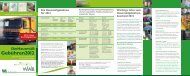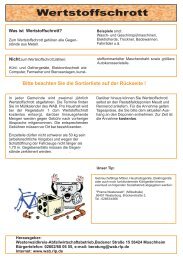BGS erstellen
BGS erstellen
BGS erstellen
Erfolgreiche ePaper selbst erstellen
Machen Sie aus Ihren PDF Publikationen ein blätterbares Flipbook mit unserer einzigartigen Google optimierten e-Paper Software.
Speichern<br />
Bitte speichern Sie die von Ihnen bearbeiteten Dokumente auch wenn die Bearbeitung noch nicht abgeschlossen<br />
ist. Im Falle eines Computerabsturzes ersparen Sie sich so die Arbeit, alle Angaben noch einmal komplett neu<br />
eingeben zu müssen.<br />
Das Speichern von Dokumenten aus dem Länder-eANV-Portal heraus erfolgt wie ein Download in Ihrem<br />
Browser. Die Speicherung erfolgt dabei lokal, also auf Ihrer Festplatte und nicht auf unserer Internetseite. Im<br />
Zuge des Speicherns werden Sie gefragt, wo auf Ihrer Festplatte die Datei abgelegt werden soll. Sie finden die<br />
Datei dann nach erfolgreicher Speicherung in dem von Ihnen angegebenen Ordner.<br />
Achtung: Falls Sie nach dem Klicken auf >Speichern nicht gefragt werden, ob und wo das Dokument<br />
gespeichert werden soll, so wird der Download möglicherweise durch Sicherheitseinstellungen auf Ihrem<br />
Computer unterbunden. In diesem Falle erscheint ein entsprechender Hinweis am oberen Rand Ihres<br />
Browserfensters. Klicken Sie diesen an, um das Dokument dennoch herunterzuladen. Deshalb raten wir, Popups<br />
und Downloads von www.zks-abfall.de immer zuzulassen.<br />
Gespeicherte Dateien können Sie unter Länder-eANV ►Formularwesen öffnen. Sie haben dabei zwei<br />
Möglichkeiten:<br />
• Dokumente in Bearbeitung: Das gespeicherte Dokument wird erneut geöffnet, zum Beispiel zur<br />
weiteren Bearbeitung.<br />
• Persönliche Vorlage verwenden: Ein neues Dokument wird mit einer neuen Nummer erstellt, in das<br />
die Daten des gespeicherten Dokuments übernommen werden.<br />
Quittungsbeleg/Signieren<br />
Sollte Sie über die Möglichkeit verfügen, elektronisch zu signieren, klicken Sie bitte auf >Signieren. Die<br />
Signaturkomponente wird in einem neuen Fenster geöffnet. Folgen Sie den Anweisungen, um das Dokument<br />
elektronisch zu „unterschreiben“. Beachten Sie bitte, dass das Dokument nach erfolgter Signatur nicht mehr in<br />
der Rolle bearbeitet werden kann, in der signiert wurde.<br />
Falls Sie noch nicht die Möglichkeit haben, elektronisch zu signieren, drücken Sie bitte auf >Quittungsbeleg.<br />
Das Länder-eANV versieht dann den Begleitschein mit einem entsprechenden Vermerk. Drucken Sie bitte<br />
anschließend das Dokument über die Funktion >Ansicht aus und unterschreiben Sie den Ausdruck. Diesen<br />
Quittungsbeleg benötigt der Abfallentsorger, da er mit seiner elektronischen Signatur bestätigen muss, dass ihm<br />
der Beleg vorliegt.<br />
Die Signatur bzw. den Quittungsbelegvermerk sehen Sie oben im Formular unter der Überschrift Signaturen.<br />
Ansicht<br />
Wenn Sie auf >Ansicht klicken, erhalten Sie eine Ansicht sämtlicher im Begleitschein vorhandener Angaben<br />
mit der Möglichkeit, diese auszudrucken, z.B. als Quittungsbeleg oder um die Angaben während des Transportes<br />
mitzuführen.<br />
Versenden<br />
Sobald die Bearbeitung des Begleitscheins abgeschlossen ist und gegebenenfalls zur Sicherheit eine Speicherung<br />
auf Ihrem System erfolgt ist, können Sie durch Klick auf >Versenden den Begleitschein an den in der<br />
Reihenfolge nächsten Abfallwirtschaftsbeteiligten schicken. Sie werden dann dazu aufgefordert, im<br />
Adressverzeichnis der registrierten Betriebe den Empfänger zu suchen. Sobald Sie den Empfänger im<br />
Adressverzeichnis ausgewählt und bestätigt haben, wird der Begleitschein abgeschickt und Sie erhalten zur<br />
Bestätigung eine Quittung in Ihrem E-Postfach.<br />
Weitere Informationen: www.zks-abfall.de<br />
Support-Team: 0180 5 / 04 2010<br />
("ecotel, 14 Cent/Min a. d. Festnetz T-Com", ggf. abweichende Preise aus dem Mobilfunk)<br />
Stand: 29.04.2010<br />
Länder-eANV-Portal Anleitung: Begleitscheine <strong>erstellen</strong> 4


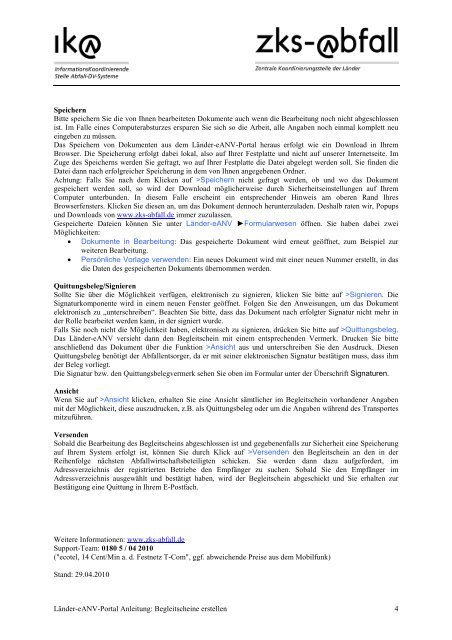

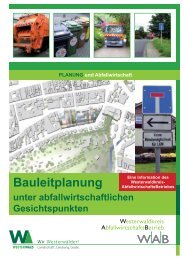
![[Abfallwirtschaftssatzung Stand 2013] AbfWSBroschre_2013.pdf](https://img.yumpu.com/16011111/1/184x260/abfallwirtschaftssatzung-stand-2013-abfwsbroschre-2013pdf.jpg?quality=85)
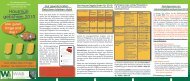

![[Abfallgebührensatzung Stand 2013 ] WAB_AbfGS_2013.pdf](https://img.yumpu.com/16011105/1/184x260/abfallgebuhrensatzung-stand-2013-wab-abfgs-2013pdf.jpg?quality=85)
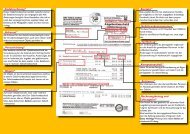

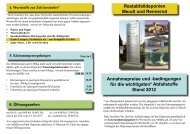

![[Merkblatt zur Entsorgung von Sondermüll] MerkblattSonder11.pdf](https://img.yumpu.com/16011079/1/184x260/merkblatt-zur-entsorgung-von-sondermull-merkblattsonder11pdf.jpg?quality=85)